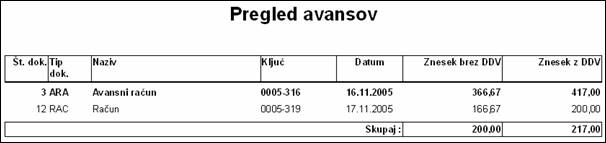AVANSNI RAČUN
3.5.1 Kreiranje novega avansnega
računa
3.5.2 Urejanje obstoječega
avansnega računa
3.5.3 Izpis avansnega računa
3.5.4 Knjiženje avansnega
računa
3.5.5 Koriščenje avansov ob
dobavah
AVANSNI RAČUN (v nadaljnem besedilu ARA) je dokument, ki ga
izstavimo kupcu v primeru predplačila kadar mu plačanega blaga ne moremo
dobaviti v z zakonom določenem roku. ARA je dokument, kateri se nanaša na
izstavljen predračun ali katerikoli dokument po katerem lahko kupec plača in
naroči blago. Zato je priporočljivo na izstavljenem dokumentu ARA med drugim
tudi označiti na osnovi katerega dokumenta je kupec sprovedel plačilo. Ob
dobavi blaga za katerega je kupec plačal avans in smo mu izstavili ARA je
obvezno navesti tudi podatke avansnega računa. Programska oprema
TronInterCenter (v nadaljnem besedilu TIC) podpira spremljanje in saldiranje
dokumentov ARA. Uporabniku je omogočeno, da z eno ali več dobavami črpa
predplačilo, kar bo ob pravilni uporabi tudi prikazano na računih kupcu ob
dobavi blaga.
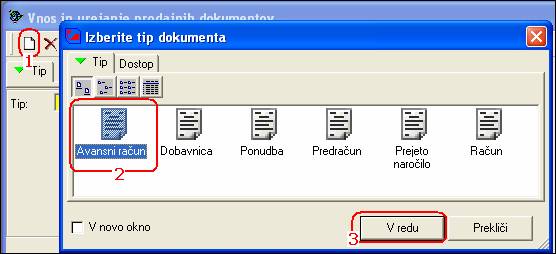
1 Z miškinim kazalcem
izberi funkcijo za kreiranje novega dokumenta ali pritisni tipko F3
2 V oknu z tipi
dokumentov z miškinim kazalcem izberi avansni račun
3 Z miškinim kazalcem
potrdi kreiranje novega avansnega računa
Program bo v
vnosnem oknu pripravil vnosno masko za avansni račun. V zavihkih podatkov o
dokumentu bodo pripravljeni vsi potrebni podatki za nadaljevanje vnosa.

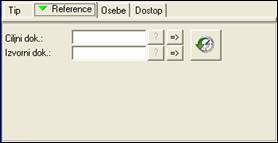
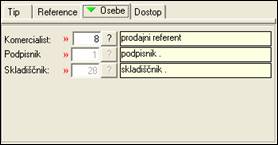

Vnos se nadaljuje v zavihku
NASLOVNIK, ki je v primeru prodajnih dokumentov kupec.
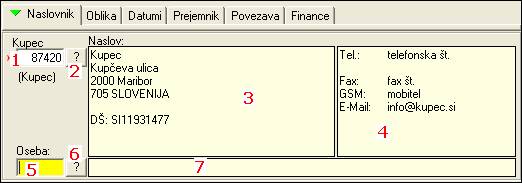
V polje kupec (1)
vnesi šifro kupca. Če šifre ne poznaš jo izberi iz spiska kupcev, ki si ga
lahko prikličeš z izbiro funkcije (2) za iskanje kupcev. V sosedna polja
(3 , 4) program prikaže podatke za izbranega kupca. V polje oseba (5) vnesi šifro kontaktne osebe pri kupcu ali pa jo izberi iz spiska
kontaktnih oseb, ki si ga lahko prikličeš z izbiro funkcije (6)
za iskanje kontaktnih oseb kupca. Program bo prikazal podatke kontaktnih oseb v
polje (7) ob šifri kontaktne osebe.

V zavihku OBLIKA se vnaša samo
tečaj kadar je kupčeva valuta različna od valute, ki jo uporabljate.
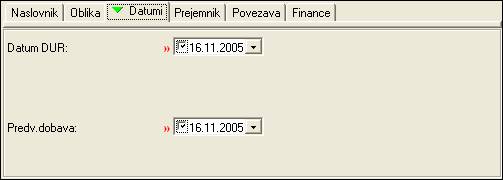
V zavihku DATUMI so sledeči datumi:
- Datum DUR, ki ga program postavi na
datum kreiranja avansnega računa
- Predvidena dobava je datum ko boste poslali blago kupcu

V zavihku PREJEMNIK je vpisan
kupec. Če kupec želi dostavo na drug naslov v prejemnika vneseš šifro
prejemnika iz šifranta poslovnih partnerjev. Postopek za vpis prejemnika in
kontaktne osebe pri prejemniku je enak kakor za vpis naslovnika in kontaktne
osebe pri naslovniku.
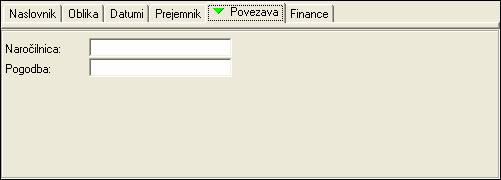
V zavihku POVEZAVA se vnesejo
naročilnica in pogodba na osnovi katere je kreiran avansni račun.
Vnos in urejanje pozicij avansnega računa
POSEBNOST AVANSNEGA RAČUNA!
Pri dokumentu ARA ni potrebno
navajati artiklov iz dokumenta po katerem je kupec izvršil predplačilo.
Zadostuje navedba prejetega predplačila. Zato se v šifrant artiklov doda šifra
z opisom:
»PREJETO PREDPLAČILO
ZA DOBAVO BLAGA«
Posebnost pri vnosu je ta, da mora
biti šifra artikla dodana med pozicije tolikokrat kot je na osnovnem dokumentu
različnih davčnih stopenj, ker se prejeti avans lahko koristi samo v primeru
dobave po enakih davčnih stopenj.
n.pr. Na predračunu smo ponudili artikle z davčno stopnjo 20% (1) in artikle z davčno stopnjo 8,5% (2).
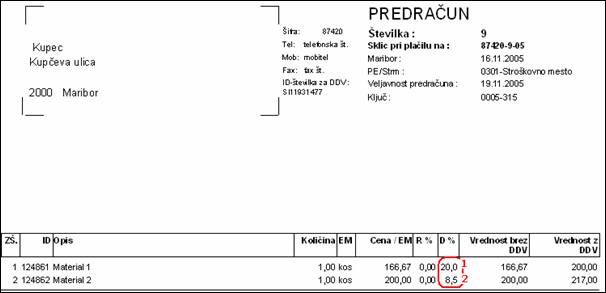
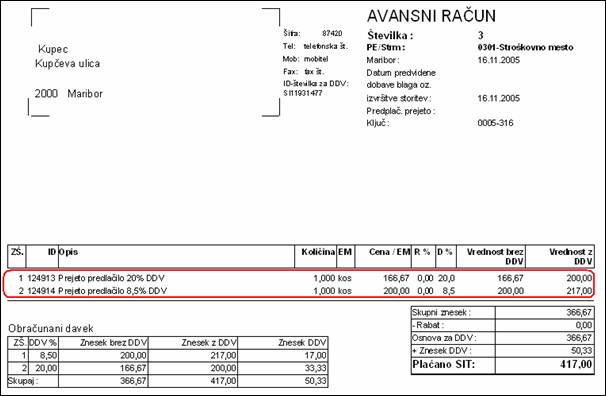
Avansni račun se lahko ureja, če še
ni poknjižen. Za urejanje dokumenta se dokument včita v urejevalnik dokumentov.
Dokument se lahko poišče na sledeče načine:
Če je dokument vnešen med zadnjimi dokumenti:
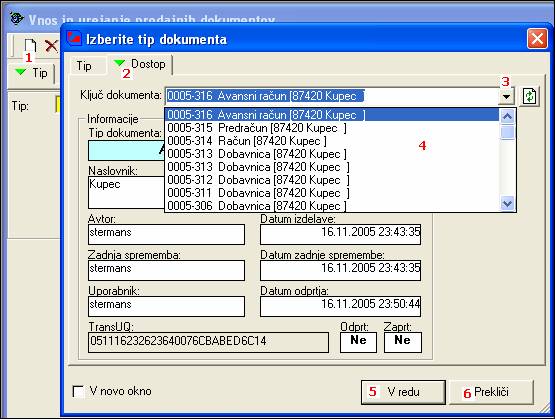
Izberite funkcijo za nov dokument (1).
V prikazu možnih dokumentov izberi zavihek DOSTOP (2). Izberite prikaz vnesenih
dokumentov (3). Iz spiska prikazanih dokumentov (4)
izberi željen dokument. Izbor potrdi s funkcijo V REDU (5).
Če med prikazanimi dokumenti ni željenega dokumenta izberi funkcijo prekliči (6).
S potrditvijo izbire dokumenta se
bo izbran dokument prenesel v urejevalnik dokumentov.
Iskanje starejšega dokumenta
Kadar dokument ni med zadnjimi vnesenimi
dokumenti se lahko poišče s programom ISKANJE DOKUMENTOV VELEPRODAJE. Ta
program se lahko zažene iz:
- Urejevalnika dokumentov
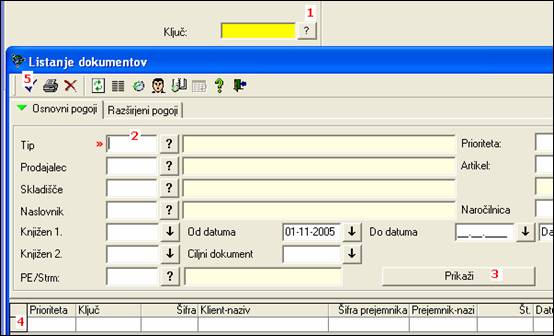
V urejevalniku dokumentov izberi funkcijo za iskanje
dokumentov za poljem ključ (1). V programu za listanje dokumentov
v polje TIP (2) dokumenta vpišite ARA. Izberite še
ostale parametre za izbor dokumentov. S funkcijo PRIKAŽI (3)
program prikaže vse dokumente, ki odgovarjajo izbranim pogojem. Iskani dokument
v listanju dokumentov izberi na začetku vrste (4). S funkcijo za prenos v
urejevalnik (5) prenesi dokument v urejevalnik
dokumentov.
- Osnovnega menija
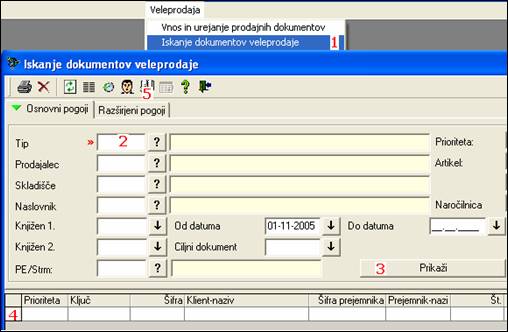
V meniju izberi program za iskanje dokumentov veleprodaje (1).
V programu za listanje dokumentov v polje TIP (2) dokumenta vpišite ARA. Izberite še
ostale parametre za izbor dokumentov. S funkcijo PRIKAŽI (3)
program prikaže vse dokumente, ki odgovarjajo izbranim pogojem. Iskani dokument
v listanju dokumentov izberi na začetku vrste (4). S funkcijo za prenos v
urejevalnik (5) prenesi dokument v urejevalnik
dokumentov.
Program TIC omogoča pregled
dokumentov ARA tudi glede na izkoriščenost.
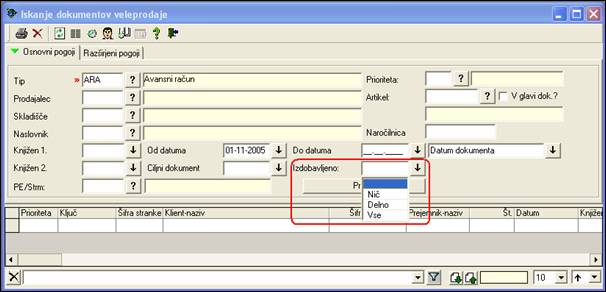
Ta pogoj omogoča pregled dokumentov
ARA
-
ne
glede na izkoriščenost
-
tistih
,ki še niso bili koriščeni z dobavami
-
tistih,
ki so bili delno koriščeni z dobavami
-
tistih,
ki so bili v celoti izkoriščeni z dobavami
Po izbiri pogojev program prikaže
spisek dokumentov ARA, ki ustrezajo izbranim pogojem. Prikazan spisek
dokumentov program omogoča tudi pregledati in/ali izpisati posamezno ali v
celoti.

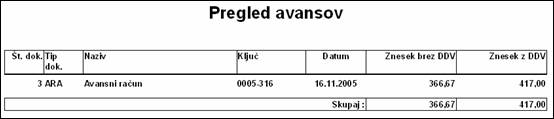

Po shranitvi dokumenta se dokument
lahko izpiše. Program omogoča predogled izpisa na ekran (2)
ali pa direktno tiskanje na tiskalnik (1).
PRVO TISKANJE dokumenta morate vedno izvršiti preko predogleda, da si boste nastavili
parametre za direktno tiskanje.

Nastavi se :
1 obrazec
kadar se tiskata tudi glava in noga dokumenta
2
tiskalnik, kadar se ne izbere neposredno tiskanje na privzeti tiskalnik (3)
3
uporaba privzetega tiskalnika ob neposrednem tiskanju
4
število kopij
Vse te nastavitve
veljajo tudi za predogled izpisa na ekran.
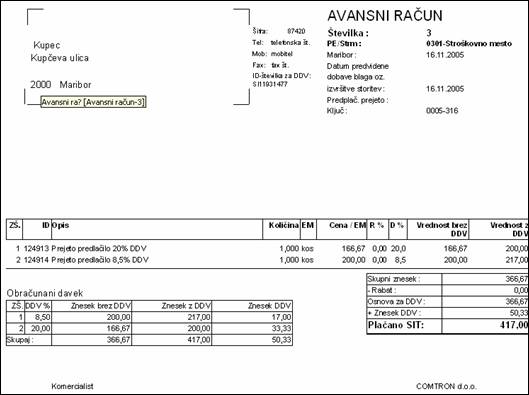
Izstavitev avansnega računa je zaključena z knjiženjem.
Program ob knjiženju ažurira to davčno knjigo avansnih računov.
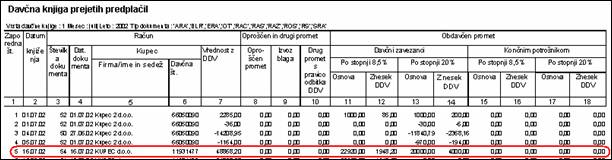
Ob dobavi blaga za katero smo dobili predplačilo lahko
sedaj črpamo sredstva tega predplačila in kakor zakon veleva tudi prikazujemo
ob dobavi blaga in izstavitvi končnega računa. Program TIC omogoča tako celotne
dobave za avansni račun kakor tudi delne dobave za en avansni račun.
Ob dobavah kupec koristi plačana predplačila. Kadar kupec
koristi plačano predplačilo ob dobavi blaga je potrebno na dobavnico (v primeru
avtomatske izdelave in knjiženja računa) ali na račun vpisati ključ dokumenta
ARA, kateri je bil izdan za koriščeno predplačilo. Ključ koriščenega dokumenta
ARA se vpisuje na dobavnico ali račun v osnovnih podatkih dokumenta v zavihku
finance.
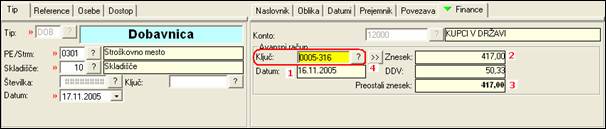
Program prikaže datum izstavitve dokumenta ARA (1), vrednosti osnovnega dokumenta (2) in vrednost neizkoriščenega dela
predplačila (3). Program omogoča
pregled zgodovine koriščenja predplačila (4)
in prikaže dokumente s katerimi je bilo predplačilo koriščeno. Na spodnji sliki
je prikazan dokument ARA pred knjiženjem računa s katerim se je koristilo
predplačilo.

Iz dobavnice se kreira račun na katerem je prikazano
koriščenje prejetega predplačila.
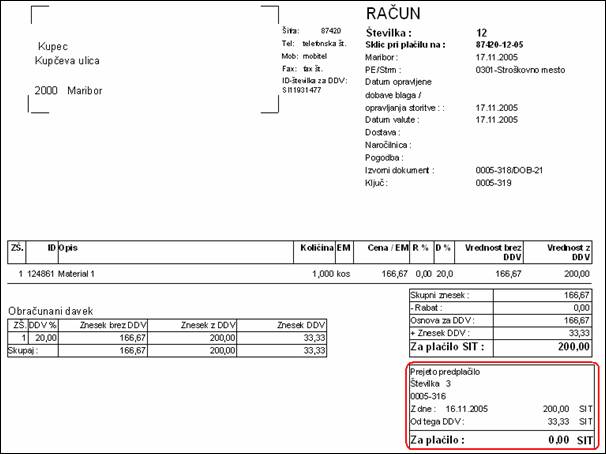
S knjiženjem računa je program opravil prenos knjižbe iz
DDV knjige prejetih avansov v DDV knjigo izdanih računov.
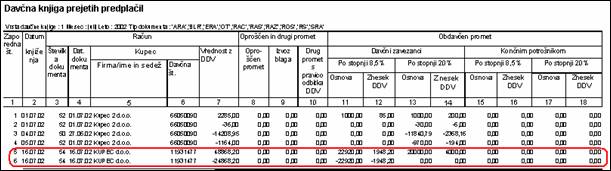
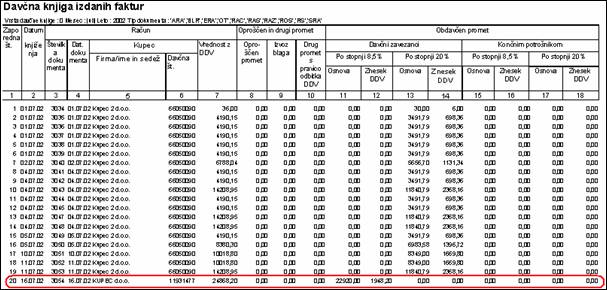
Istočasno se je zmanjšal tudi nekoriščena vrednost
prejetega predplačila. V pregledu avansa je prikazana tudi zgodovina koriščenja
avansa.